AirPods 與 AirPods Pro 如何重置?完整的重新配對 4 步驟看這裡
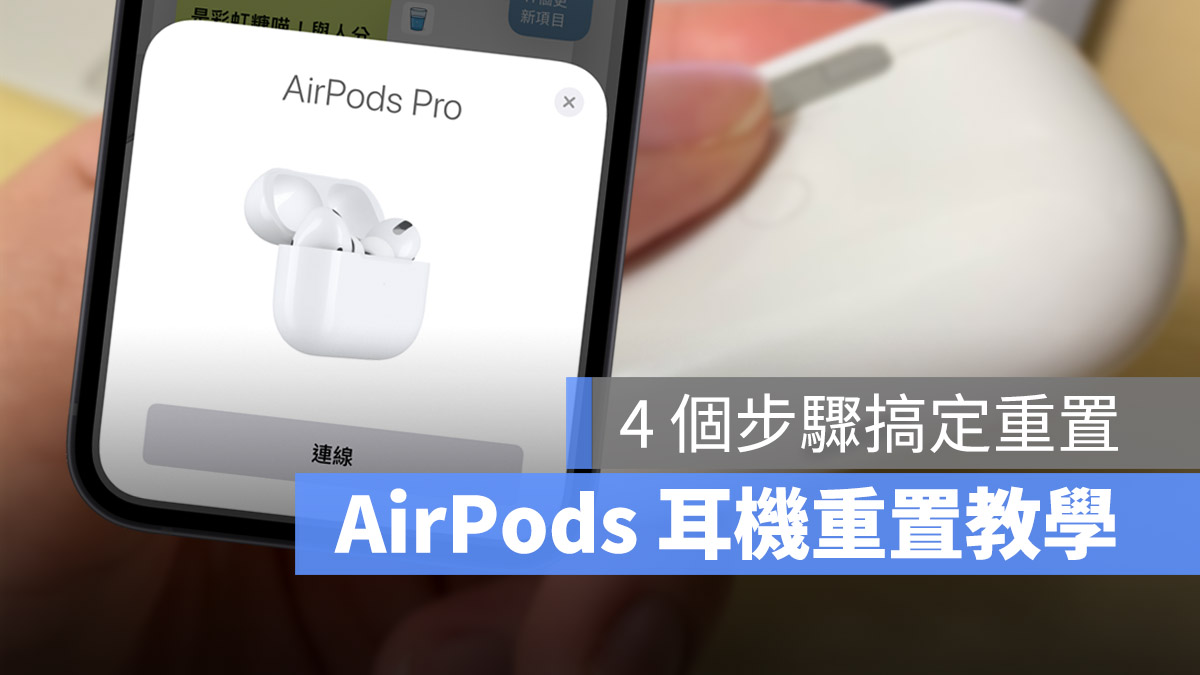
如果大家在使用 AirPods 或是 AirPods Pro 的時候遇到沒有聲音、無法連線、經常斷線的問題,很多時候第一時間想到的大概就是 AirPods 重置或是重新配對,那麼 AirPods 或是 AirPods Pro 要如何重置或重新配對呢?今天這篇就要教大家如何 4 個步驟快速重置 AirPods 與 AirPods Pro。
《AirPods 與 AirPods Pro 重置與重新配對》完整教學
AirPods 與 AirPods Pro 的整體構造、機制以及充電盒的設計,有很大部分是相同的,所以無論是 AirPods 或是 AirPods Pro,這兩款產品的重置方式都是一樣的,這裡我們以 AirPods Pro 來做示範。
第一步:把 AirPods Pro 放回充電盒
把左右耳的 AirPods Pro 都放回充電盒,並且蓋上充電盒的蓋子,等候 30 秒。

第二步:在 iPhone 解除與 AirPods 的配對
接著我們打開蓋子,然後在 iPhone 上,我們要到「設定」的「藍牙」功能,在藍牙裝置清單中找到我們的 AirPods Pro,點一下旁邊的 ![]() 符號。
符號。
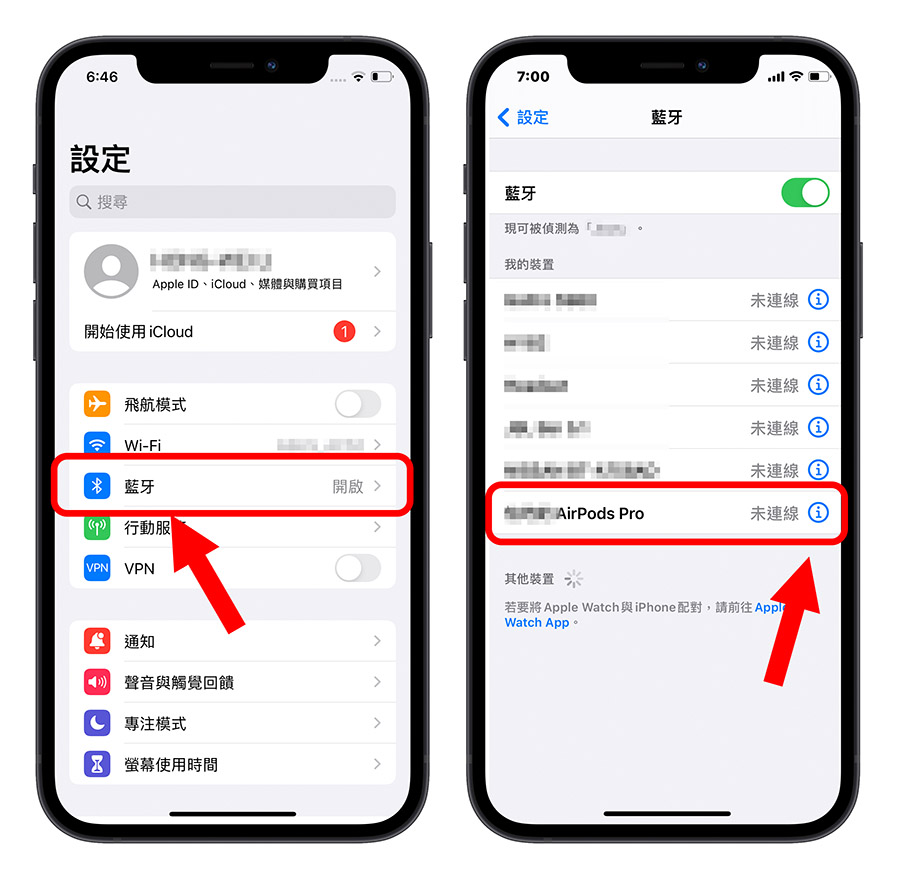
拉到最下方,點擊「忘記此裝置設定」,讓 AirPods 與 iPhone 解除配對。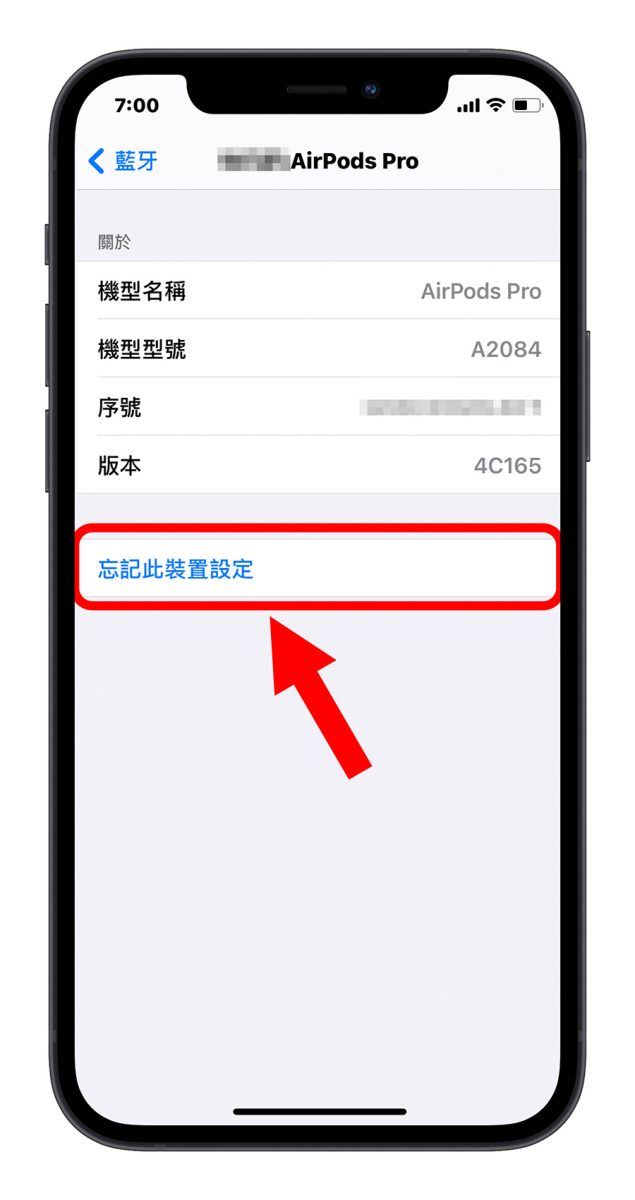
第三步:還原 AirPods
在盒蓋打開的情況下,長按背面的按鈕 15 秒不放,直到指示燈閃爍橘色燈號,接著會閃兩下白燈,這樣就將 AirPods Pro 或是 AirPods 還原了,而且會清除掉原本針對 AirPods 或是 AirPods Pro 所做的設定。
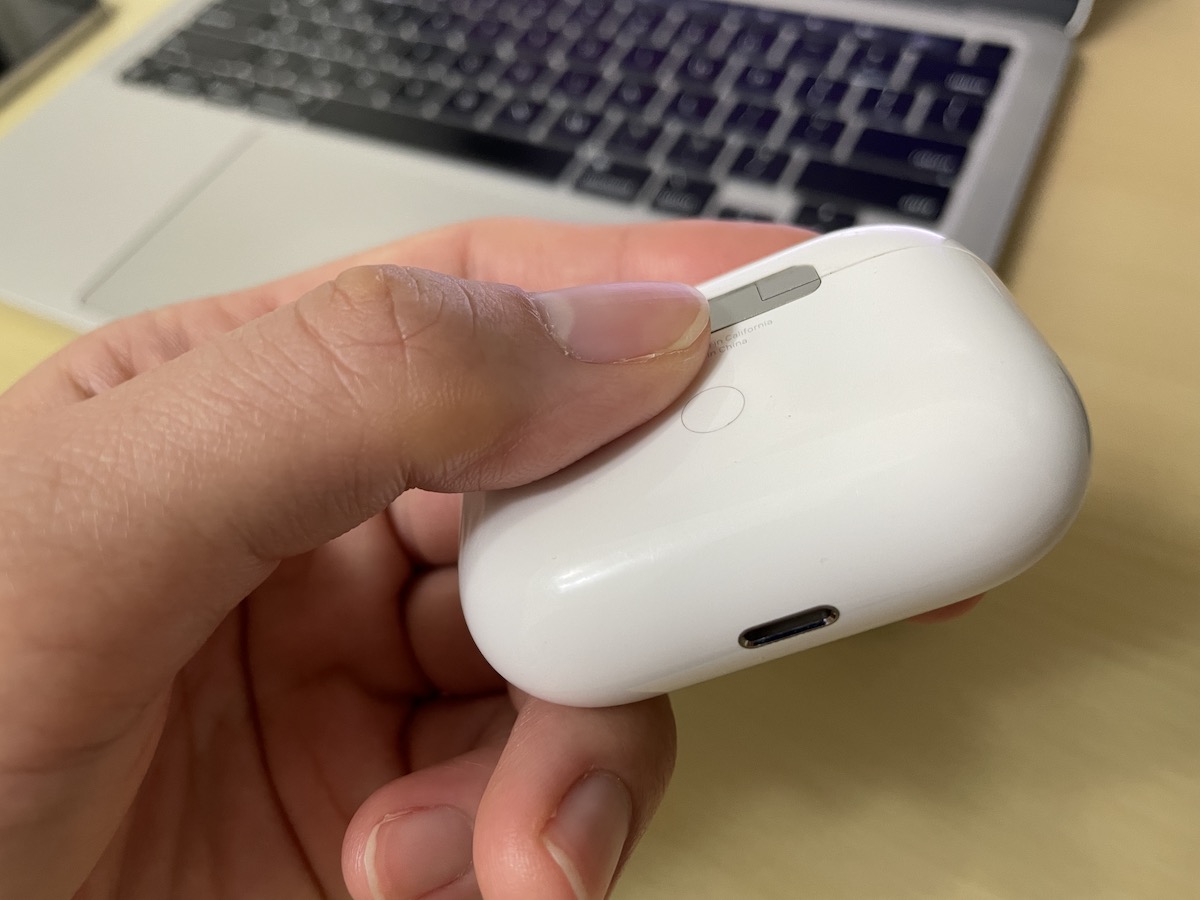

第四步:重新將 iPhone 與 AirPods 連線與配對
接著我們將目前已經打開的充電盒移靠近 iPhone,就會跳出配對的動畫,重新完成配對連線後,整個 AirPods 的重置過程就大功告成了。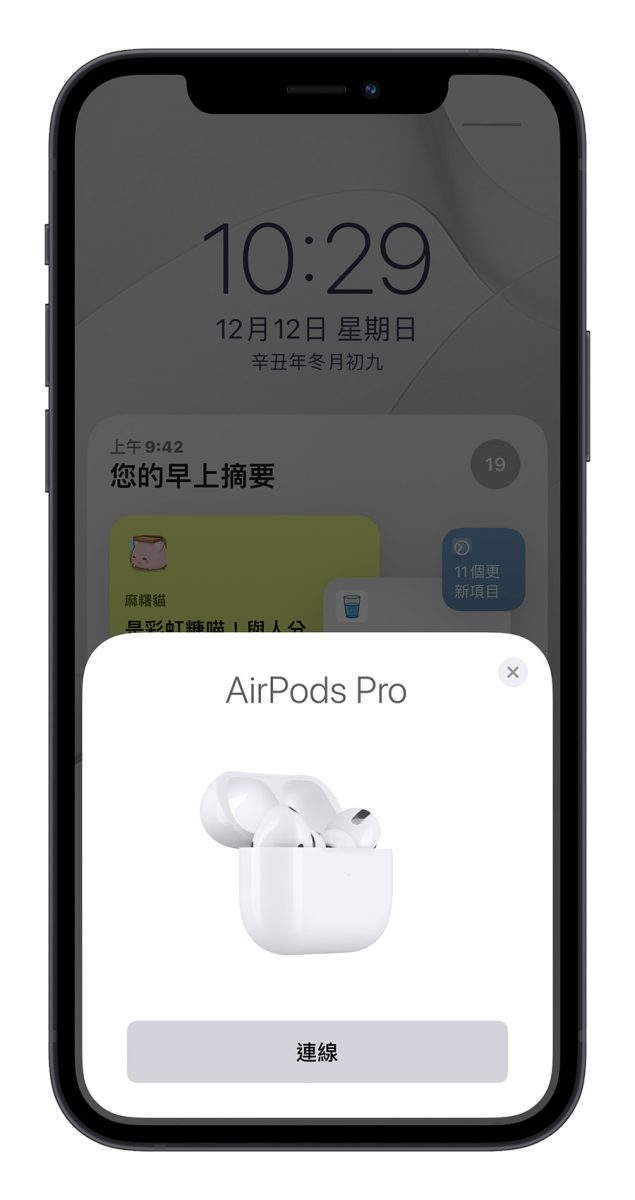
只要通過以上四個步驟就可以完成 AirPods、AirPods Pro 耳機的重置和重新配對,簡單來說重置 AirPods 或是 AirPods Pro 的四個步驟分別是:
- 把 AirPods Pro 放回充電盒
- 在 iPhone 解除與 AirPods 的配對
- 還原 AirPods
- 重新將 iPhone 與 AirPods 連線與配對
要再提醒大家,重置完成以後,之前針對 AirPods 或是 AirPods Pro 所進行的設定都會清除,包含了左、右耳長按的功能、通透模式音量強度的設定…..等,都會一併重置。